Содержание
Как удалить стим
Деинсталляция Steam происходит точно так же, как и с другими программами — через «Удаление или изменение программы». При этом удаляются все файлы клиента вместе с установленными играми.
Если вы желаете полностью очистить компьютер от Steam:
- Нажмите комбинацию клавиш Win+R и выполните
appwiz.cpl
- Найдите клиент и нажмите «Удалить».
- Затем следуйте подсказкам мастера.
Также, чтобы убрать упоминание о программе из реестра Windows, воспользуйтесь CCleaner или удалите параметры вручную.
Совет! Вы знали что Valve ввела функцию проверки требований вашего ПК к той или иной программе? Читайте в этой статье, как проверить требования к ПК и узнать, пойдет ли игра на компьютер?
Как сохранить игры при удалении
Чтобы переустановить Steam не удаляя игры, нужно оставить загруженные файлы библиотеки на компьютере. Перед удалением просто переместите в другое место папку SteamApps, содержащую все файлы вашей библиотеки. Чтобы узнать ее расположение:
- Нажмите ПКМ по ярлыку Steam и выберите «Свойства». Затем во вкладке «Ярлык» выберите «Расположение файла».
- В открывшейся папке, найдите папку SteamApps и переместите ее в другое место, например в корень диска.
- После этого, можете удалять игровой клиент.
Совет! Практически весь контент, купленный в Steam, привязан к данной платформе и без клиента приложения не запустятся.
Как переустановить стим (steam)
Чтобы восстановить игры после переустановки стима:
- Верните папку SteamApps на свое место.
- Зайдите в клиент, выберите игру и нажмите «Установить».
- Следуйте подсказкам установщика.
- Ожидайте, пока клиент найдет существующие файлы и проверить целостность кэша.
- Если все в порядке, через несколько минут, игра будет готова к запуску.
Совет! Если вам необходима конкретное приложение, найти папку с содержимым можно в директории SteamSteamAppscommon.
Сегодня мы расскажем вам как правильно удалить клиент Steam с компьютера под управлением ОС Windows 10, 8, 7 и XP. Выполняйте перечисленные в инструкции действия последовательно.
Шаг 1
Откройте панель управления. В Windows 7 попасть в нее можно через меню Пуск, в «десятке» — через меню настроек компьютера, но проще это сделать (и этот способ одинаково работает на всех версиях Windows, начиная с XP) через инструмент «Выполнить», умеющий запускать программы и утилиты компьютера, если ввести правильную команду.
Нажмите на клавиатуре сочетание клавиш Win+R (Win — это кнопка, на которой нарисованы окна, она еще открывает Пуск). В открывшемся окне введите слово «control» и нажмите Ввод (или кликните ОК).
Шаг 2
В панели управления переключите вид на «Категории», и перейдите по ссылке «Удаление программы».
Найдите в списке программ Steam, но пока не нажимайте кнопку «Удалить», а сначала внимательно прочтите предупреждение ниже.
Внимание! Деинсталлятор в Steam очень коварный. Он не предлагает сохранить (не удалять) игры и сейвы от них, и даже не предупреждает, что менее чем через минуту все прохождения исчезнут с компьютера навсегда. И еще, если в одной папке с клиентом лежат файлы, к нему не относящиеся, они тоже будут удалены за компанию! Обязательно проверьте перед удалением папку C:Program Files (x86)Steam, нет ли в ней левых (важных) файлов. Также, сделайте резервную копию игр, если не хотите удалять их вместе со Steam.
Итак, предупреждение вы прочитали, знаете как происходит деинсталляция, жмите кнопку «Удалить».
P.S. Steam должен быть отключен перед удалением. Откройте трэй и выполните выход из программы, если она там висит.
Шаг 3
Когда запустится деинсталлятор, нажмите кнопку «Удалить» в первом его окне.
И кнопку «Закрыть» после окончания процесса во втором.
Затем перезагрузите компьютер.
Что делать, если Steam не удаляется
Попробуйте установить последнюю версию Steam поверх той, что уже стоит на компе, и только после этого удалять её.
Если вдруг захотелось стереть нахрен Steam и все воспоминания, с ним связанные, это можно сделать двумя способами:
Оглавление:
1. Частичное удаление
2. Полное удаление
3. Удаляем Steam, но сохраняем игры
4. Восстанавливаем игры
5. Удаление аккаунта
Частичное удаление
Таким способом мы удалим Стим, но оставим на компьютере его рабочие файлы и сэйвы.
1) Зайдите на своем компьютере в Панель управления;
2) В разделе «Программы» выберите «удаление программы»;
3) В появившемся списке программ выберите Steam, после чего нажмите на него двойным щелчком левой клавиши мыши, а затем подтвердите удаление.
Полное удаление
Полностью удаляем приложение со всеми рабочими файлами и save-файлами игр.
1) Откройте Пуск на компьютере;
2) В поиске впишите следующее слово (без кавычек) – «regedit»;
3) Далее идите по следующему пути – HKEY_LOCAL_MACHINESOFTWAREWOW6432Node;
4) Удалите папку Valve;
5) Теперь снова удалите папку Valve по пути – HKEY_CURRENT_USERSOFTWARE;
6) От клиента Steam на вашем компьютере больше не останется и следа.
Удаляем Steam, но сохраняем игры
Чтобы удалить Steam без удаления игр, следует сохранить загруженные файлы библиотеки на жестком диске. Для этого перед удалением переместите в любую другую директорию папку SteamApps (именно в ней содержатся все файлы библиотеки). SteamApps находится по пути GamesSteamLibrarysteamapps. Просто скопируйте и вставьте эту папку куда-нибудь в другое место на рабочем диске D.
Также вы можете узнать, где хранится папка SteamApps, кликнув правой кнопкой мышки по ярлыку Steam, затем «Свойства», «Расположение файла». Здесь найдите папку SteamApps и переместите ее в другое место.
Теперь можете удалять Steam.
Важно! Все игры, купленные в Steam, привязаны к данной платформе. Поэтому без Стима ни одна из них не запустится.
Восстанавливаем игры
Закончив переустановку клиента, вы можете восстановить все игры. Для этого:
- Скопируйте папку SteamApps и вставьте ее по дефолтному пути (у вас должен быть GamesSteamLibrarysteamapps или что-то подобное)
- Зайдите в Steam — Библиотека.
- Выберите нужную игру и нажмите кнопку «Установить»
- Следуя дальнейшим указаниям, вы легко восстановите игру и все сохраненные данные.
- Игра проверит данные и целостность кэша за 5 минут.
- Игра восстановлена!
Поиск определенной игры можно осуществить в папке GamesSteamSteamAppscommon или GamesSteamLibrarysteamappscommon
Удаление аккаунта
Если вы хотите удалить не только клиент Steam, но и аккаунт, то вам придется воспользоваться помощью Службы поддержки. Для этого перейдите в службу поддержки Steam и заполните специальную форму, в которой укажите на английском языке, подтверждающие данные вашего аккаунта (ключи игр, если они есть, последние четыре цифры номера кредитной карты и т.д.) и сообщение, где должно быть указано, что вы хотите удалить аккаунт Steam. Спустя некоторое время вам должно прийти письмо на электронную почту от Valve.
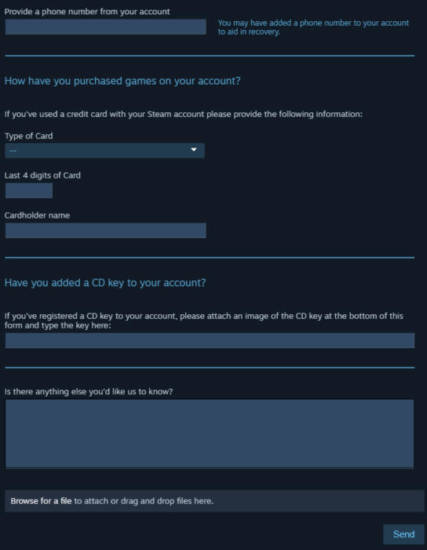
Более простого способа удалить аккаунт Steam, к сожалению, нет.
<center>
Всё понравилось? Расскажи друзьям!
</center>Используемые источники:
- https://geekon.media/kak-udalit-steam/
- https://steam-fansite.com/kak-udalit-steam.html
- https://etocsdetka.ru/gajdy/steam/kak-udalit-steam-s-kompyutera-polnostyu/
 Steam Guard на компьютер
Steam Guard на компьютер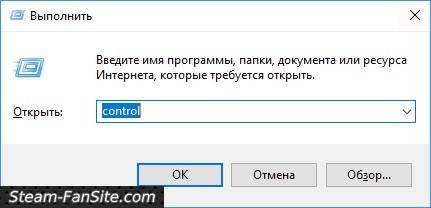
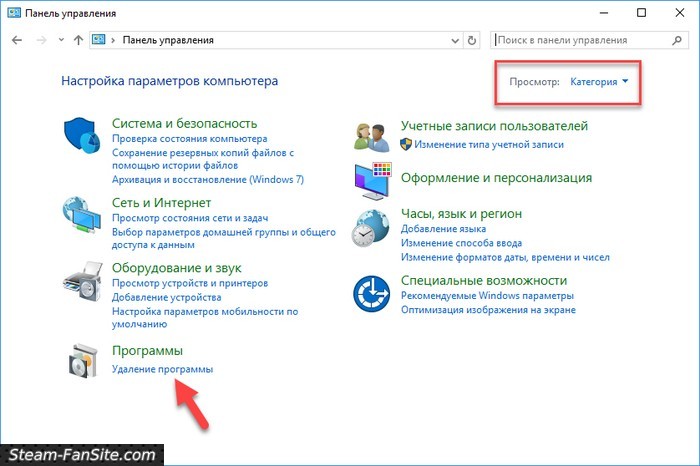
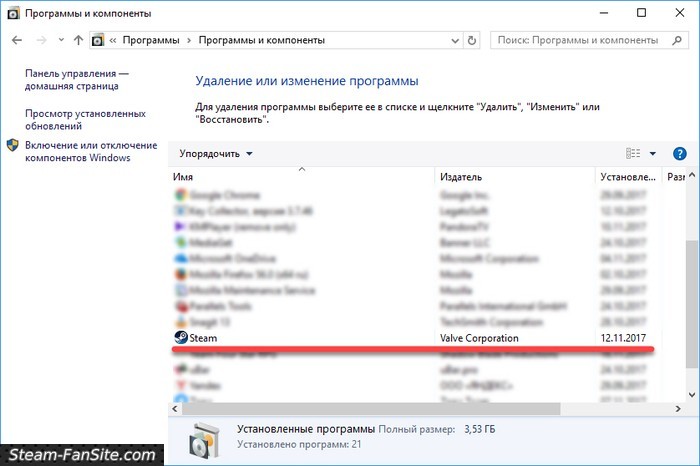
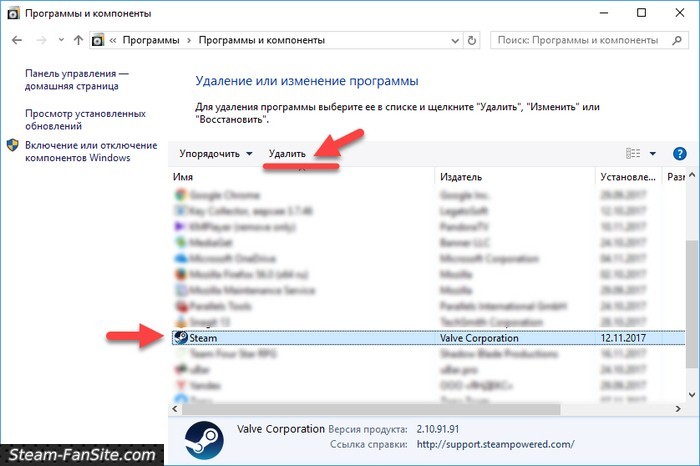
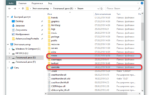 Если удалить стим игры удаляться. Как удалить Steam, оставив игры.
Если удалить стим игры удаляться. Как удалить Steam, оставив игры.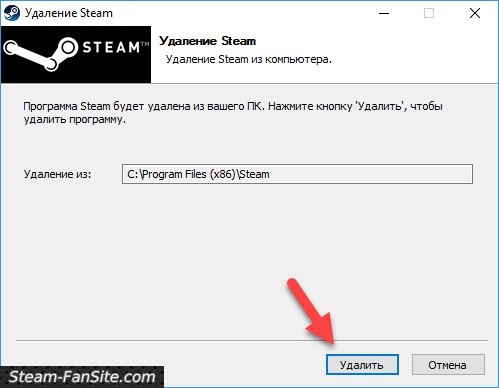
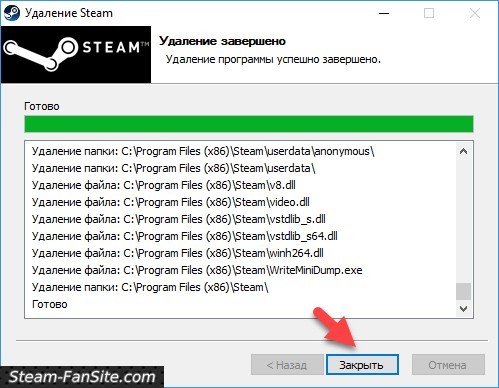
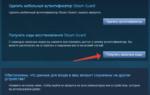 Двухфакторая защита Стим Гуард – как подключить мобильный аутентификатор
Двухфакторая защита Стим Гуард – как подключить мобильный аутентификатор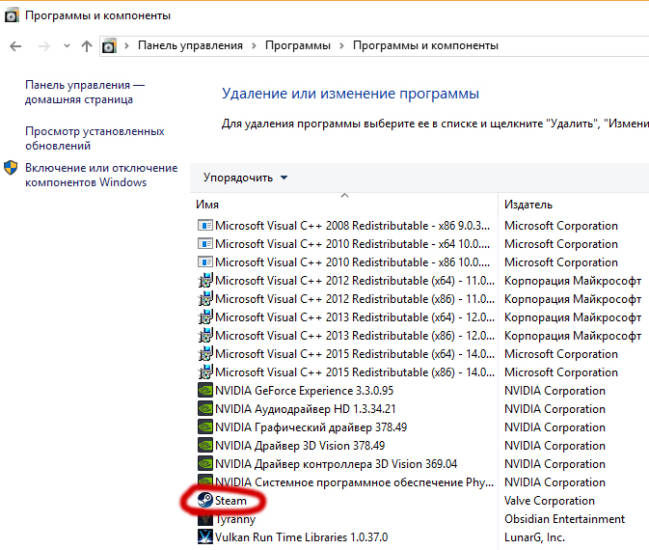

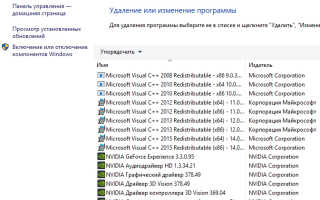

 Как переустановить стим с сохранением игр
Как переустановить стим с сохранением игр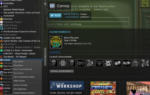 Как удалить игру из Steam навсегда — полное руководство
Как удалить игру из Steam навсегда — полное руководство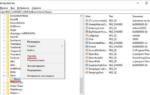 Инструкция удаления Steam с компьютера и сохранение файлов игр
Инструкция удаления Steam с компьютера и сохранение файлов игр Как поменять язык в Стиме на русского или английский: Пара способов
Как поменять язык в Стиме на русского или английский: Пара способов